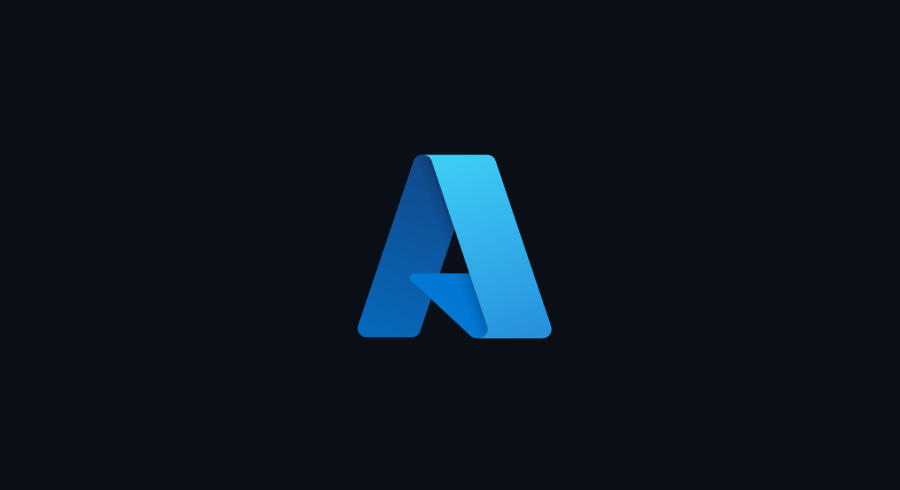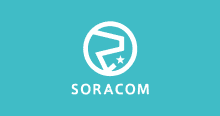事前準備
・Azureのアカウントを作成済み
・Visual Studio Codeをインストール済み
手順
・Visual Studio CodeにAzure Functions 拡張機能をインストールする
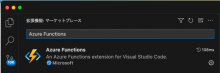
・インストールが完了するとVScodeのサイドバーに Azureが現れるので移動し、Azureにサインインする
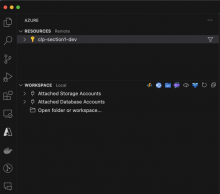
・新規プロジェクトを作成
Create New Project…を選択。作成場所の選択を求められるので適当な場所に作成
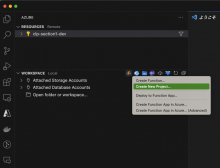
今回、言語はPythonを使用します。
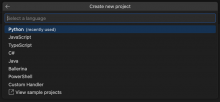
Model V2を選択
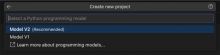
Python3.9を選択
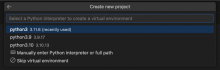
HTTP triggerを選択 (HTTP で呼ばれた時実行)
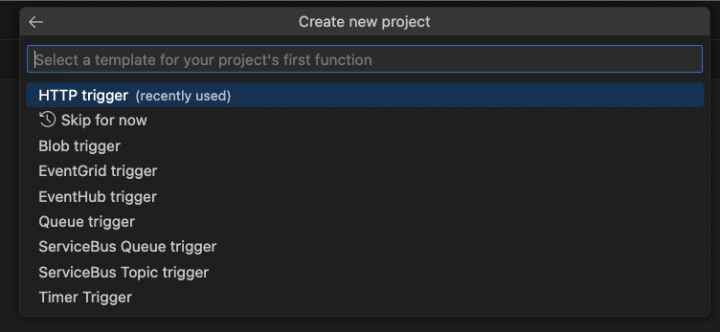
名前を設定
![]()
Anonymousを選択 (誰でも実行可能)
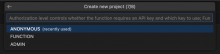
これでプロジェクト作成は完了です。
次は関数をデプロイしてみます。
先ほど作ったプロジェクトに以下の関数がデフォルトで作られています。
function_app.py
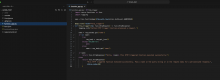
HTTP リクエストを受け取り、クエリの name パラメータを取得(クエリに無ければボディから取得)します。
そして name の有無に応じたレスポンスを返しています。
デプロイ先の設定を行います。
・Create Function App in Azure…を選択
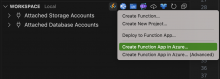
・function appの名前を設定
![]()
・Python3.9を選択
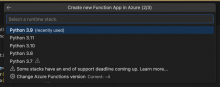
・Japan Eastを選択
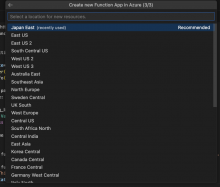
これで設定は完了です。
Deploy to Function App…を選択してデプロイします。
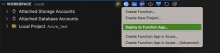
先ほど作成したfunction appを選択
![]()
デプロイが完了したら、Azure Portalにアクセスします。
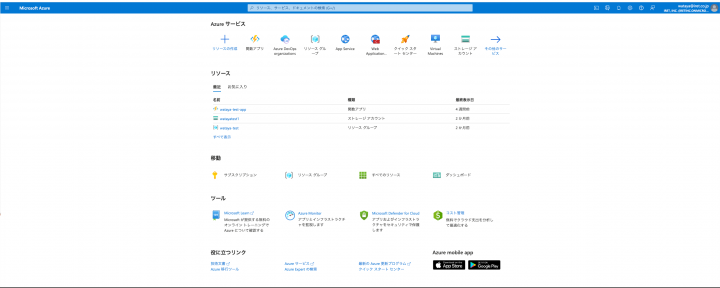
関数アプリ → 作成したfunction app へ移動
![]()
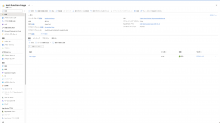
概要の URL をクリックし、以下のような画面が表示されれば正常にプロジェクト作成できています。
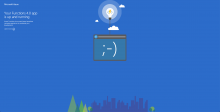
次に 概要→http trigger と移動し、関数のURL取得でURL をコピー
![]()
コピーしたURLはクエリパラメータがついていない状態なので、入力する。
今回は試しにaaaと入力してみます。
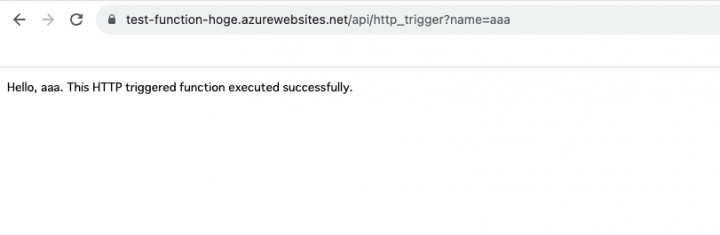
レスポンスが返ってきたので成功です。
次は関数の内容を少し書き換えてみます。
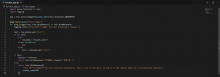
クエリのtext パラメータを取得(クエリに無ければボディから取得)し、文字数をカウントして結果を返すように書き換えました。
結果
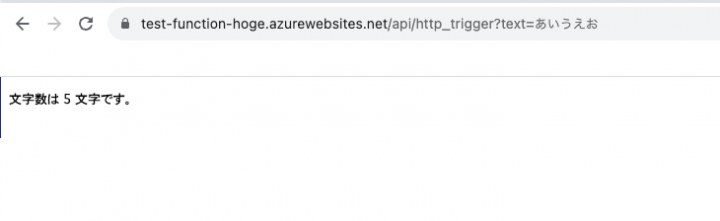
ちゃんとレスポンスが返ってきました。
最後に
今回初めてAzureを触ったので簡単なものからやってみました。同じくAzureを初めて触る方の参考に少しでもなれば幸いです。